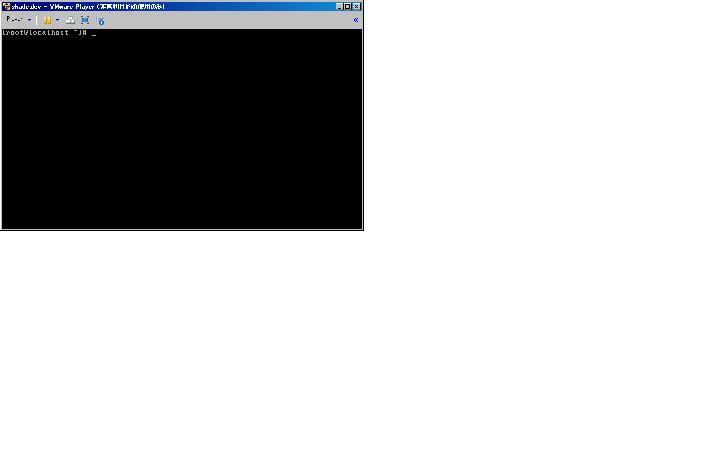2013年04月20日
キーボードの設定 & ネットワーク設定 & TERATERM
CUIでログインしたあと、キーボードの配列が違うことに気づいた。
キーボードの設定ファイルは、/etc/sysconfig/keyboard
初期設定だと、KEYTABLEがusになっていますね。
これで、通常通りの操作ができる。
続いてネットワークの設定です。
ifconfigコマンドをたたいてみましょう。
eth0のinet addrにipが記載されていればDHCPで自動的に
ipが振られて外に出られる環境になっています。
もし、なっていない場合。
VM側の環境設定を確認。
player→管理→マシン設定
ハードウェアのデバイス一覧でネットワークを選択。
ここでネットワーク接続からブリッジを選択。
(NATでもつながりますが、ホスト機とip体型が変わるので、ここではブリッジ)
ネットワークのサービスを再起動します。
ここでipが表示されるはずです。外部にpingを飛ばしてみましょう。
このように結果が返ってくれば外への接続が完了。SSH接続の準備もできた。
SSH接続するためには、/etc/hosts.allow と /etc/hosts.denyに
通信を許可するアドレスと、通信を拒否するアドレスを設定する必要がある。
/etc/hosts.allow ホストアドレスからの通信を許可
/etc/hosts.deny allowで指定したアドレス以外を拒否
これでTERATERMからの接続準備完了。
接続先のTCP/IPにVM側のIPアドレスを入力て、サービスにSSHを選択し。
ユーザー名、パスワードを入力し、接続。
無事TERATERMが起動しました。
これで不便なVMWARE側の操作からも解放されます。
また、TERATERM側でメニューのファイル→セッションの複製でコンソールを複数作ることもできます。
これで操作がグンと楽になります。
キーボードの設定ファイルは、/etc/sysconfig/keyboard
KEYTABLE="jp106"
初期設定だと、KEYTABLEがusになっていますね。
これで、通常通りの操作ができる。
続いてネットワークの設定です。
ifconfigコマンドをたたいてみましょう。
eth0のinet addrにipが記載されていればDHCPで自動的に
ipが振られて外に出られる環境になっています。
もし、なっていない場合。
VM側の環境設定を確認。
player→管理→マシン設定
ハードウェアのデバイス一覧でネットワークを選択。
ここでネットワーク接続からブリッジを選択。
(NATでもつながりますが、ホスト機とip体型が変わるので、ここではブリッジ)
ネットワークのサービスを再起動します。
service network restart
ここでipが表示されるはずです。外部にpingを飛ばしてみましょう。
[root@localhost]# ping 8.8.8.8
PING 8.8.8.8 (8.8.8.8) 56(84) bytes of data.
From 192.168.11.11: icmp_seq=1 Redirect Network(New nexthop: 192.168.11.1)
64 bytes from 8.8.8.8: icmp_seq=1 ttl=55 time=19.9 ms
このように結果が返ってくれば外への接続が完了。SSH接続の準備もできた。
SSH接続するためには、/etc/hosts.allow と /etc/hosts.denyに
通信を許可するアドレスと、通信を拒否するアドレスを設定する必要がある。
/etc/hosts.allow ホストアドレスからの通信を許可
192.168.11.11 : ALL
/etc/hosts.deny allowで指定したアドレス以外を拒否
ALL : ALL
これでTERATERMからの接続準備完了。
接続先のTCP/IPにVM側のIPアドレスを入力て、サービスにSSHを選択し。
ユーザー名、パスワードを入力し、接続。
無事TERATERMが起動しました。
これで不便なVMWARE側の操作からも解放されます。
また、TERATERM側でメニューのファイル→セッションの複製でコンソールを複数作ることもできます。
これで操作がグンと楽になります。